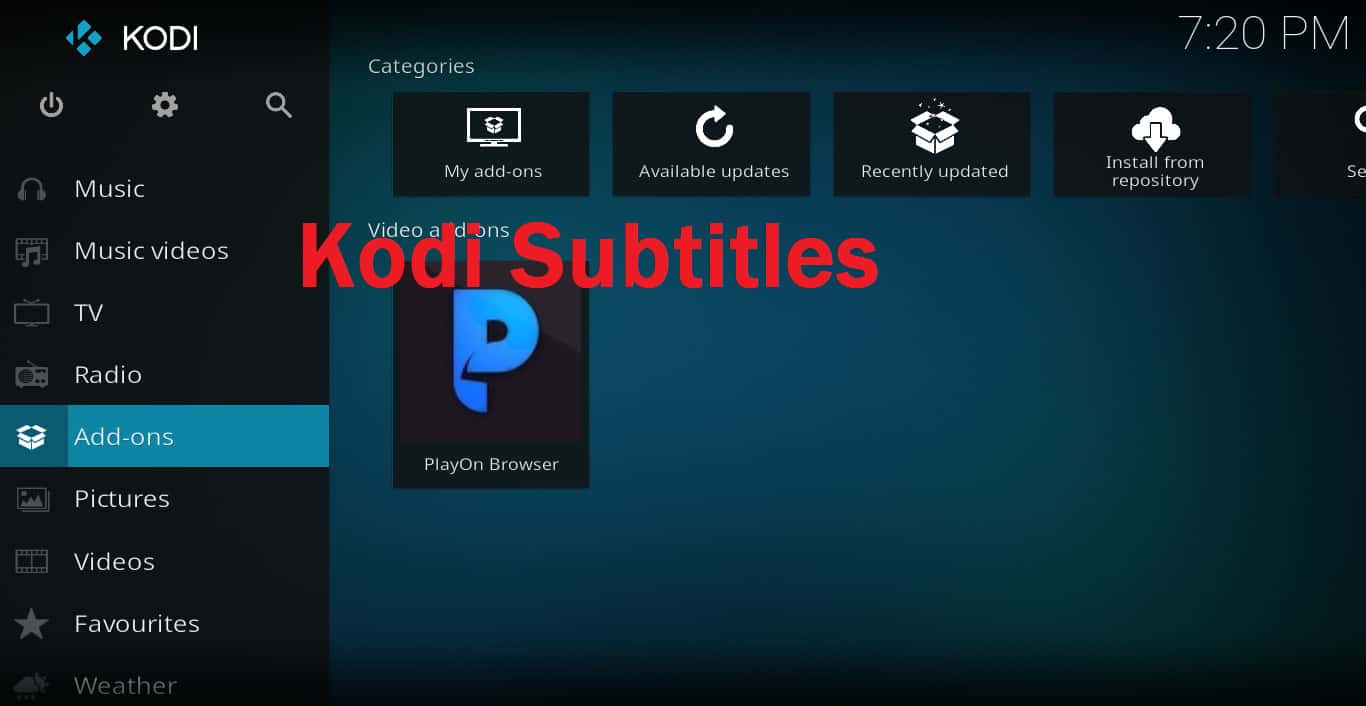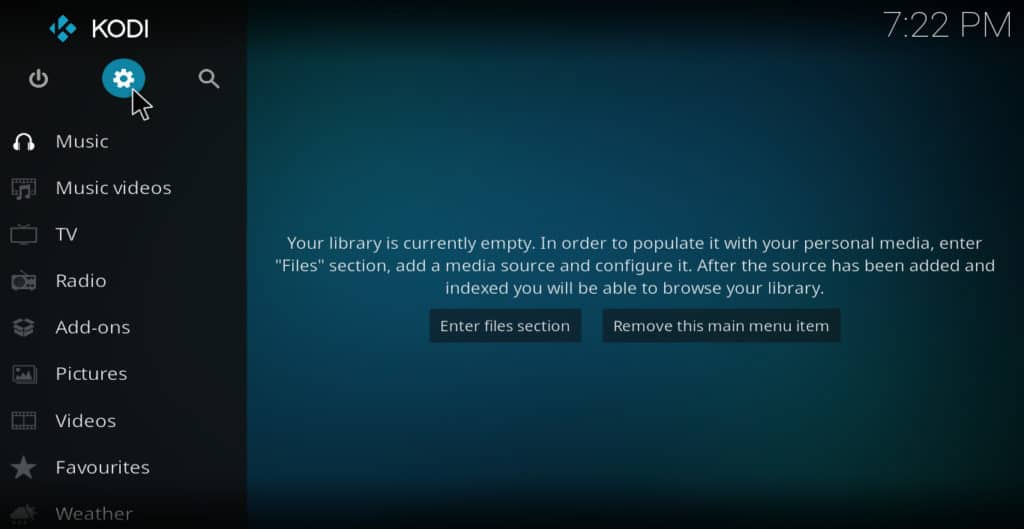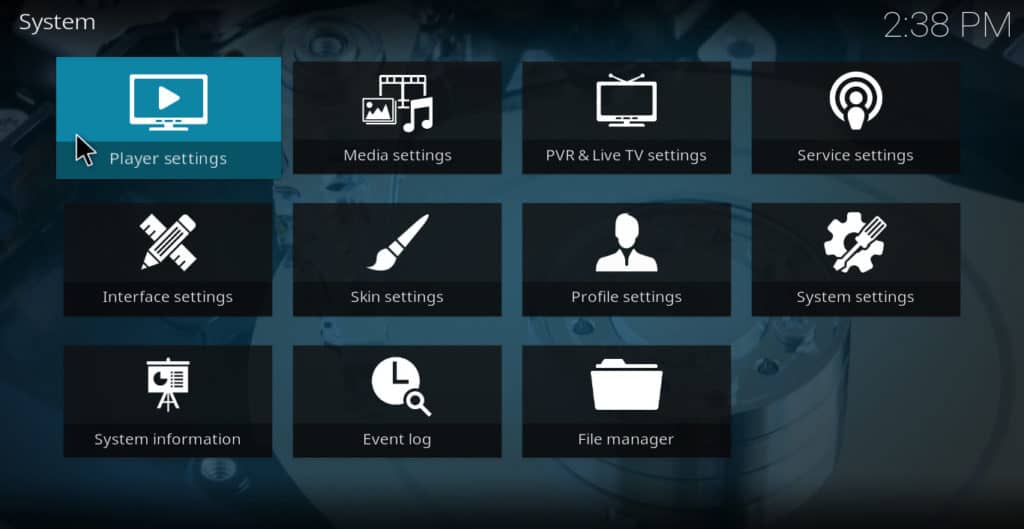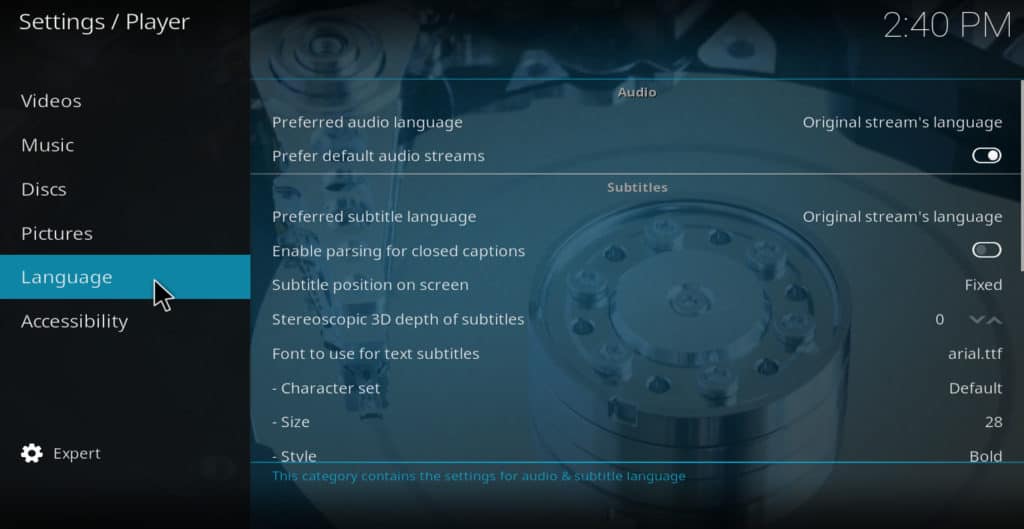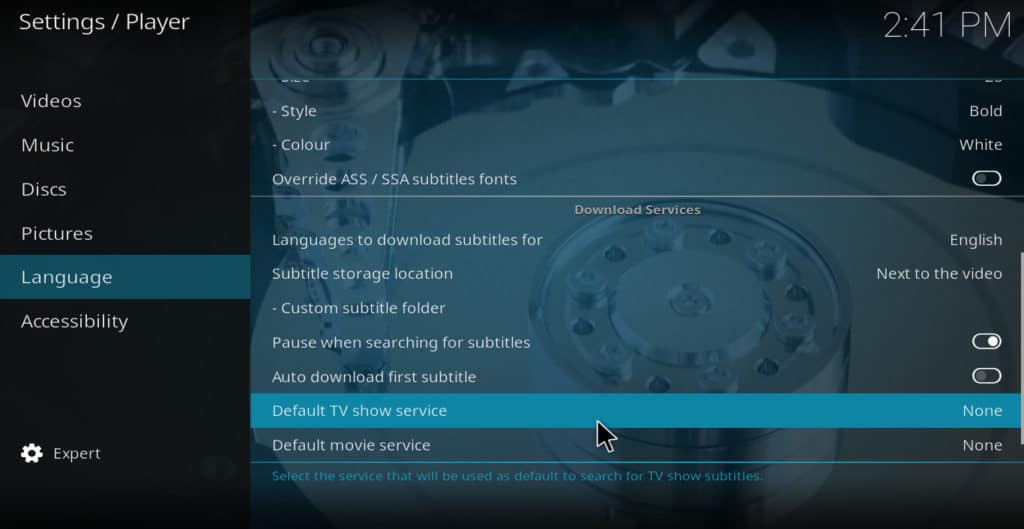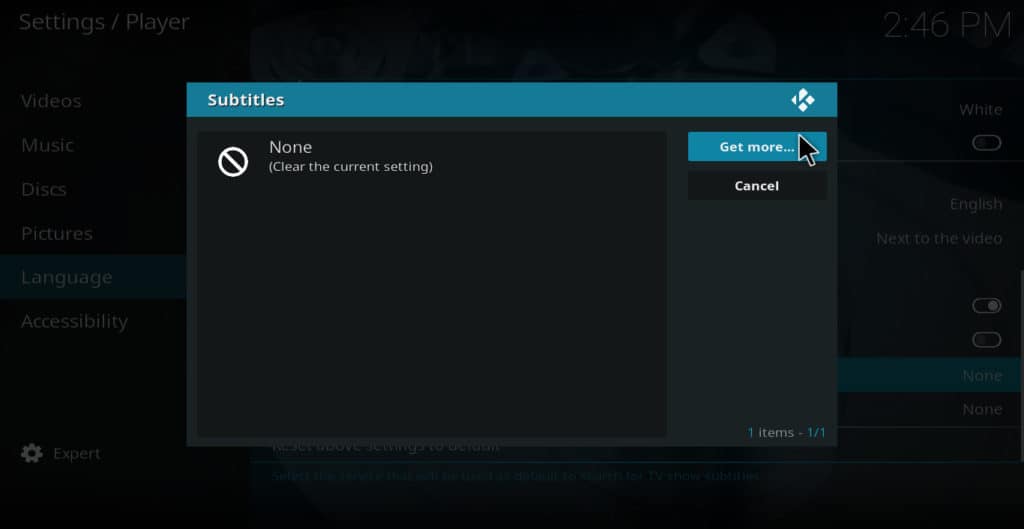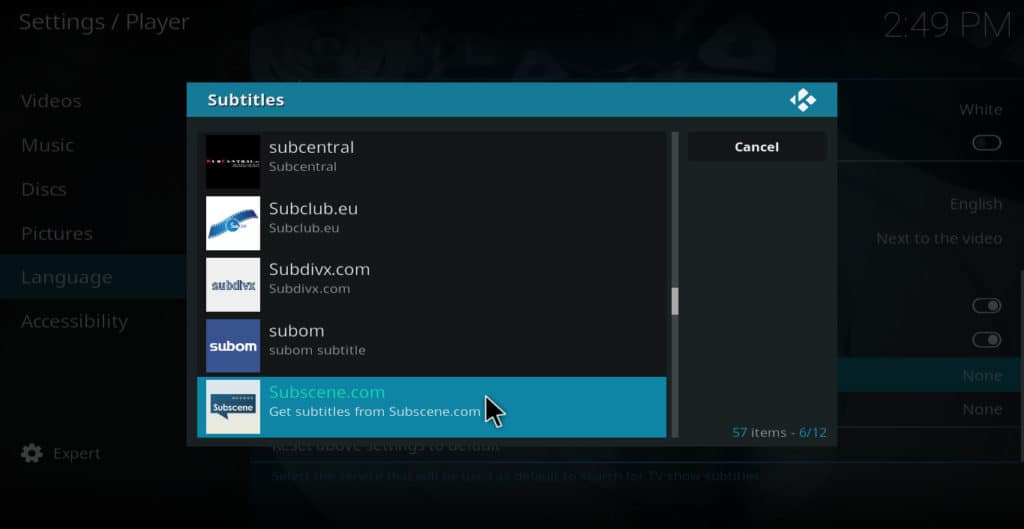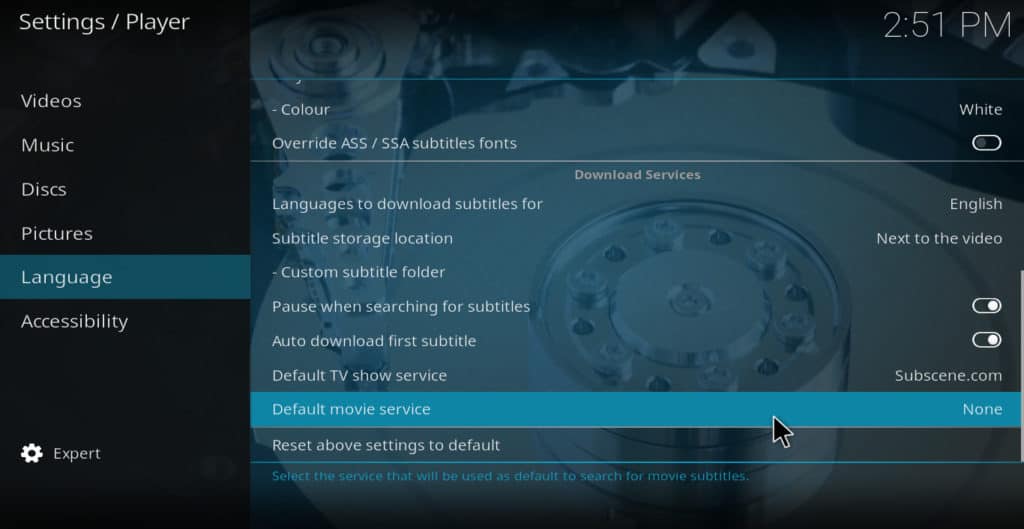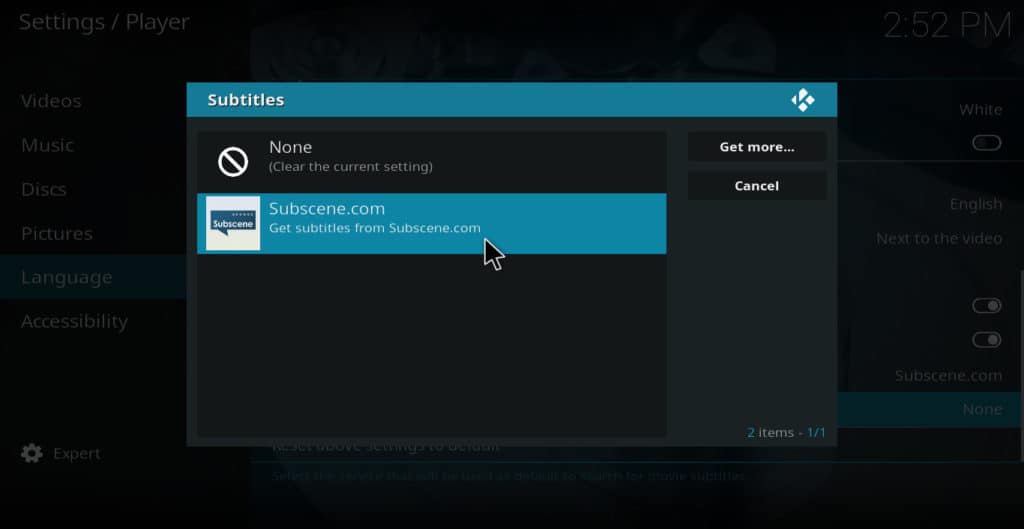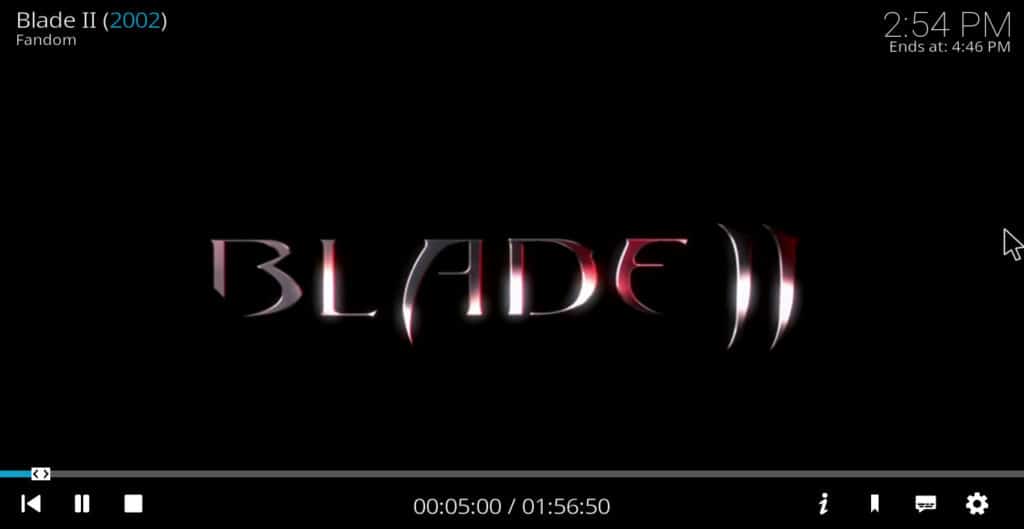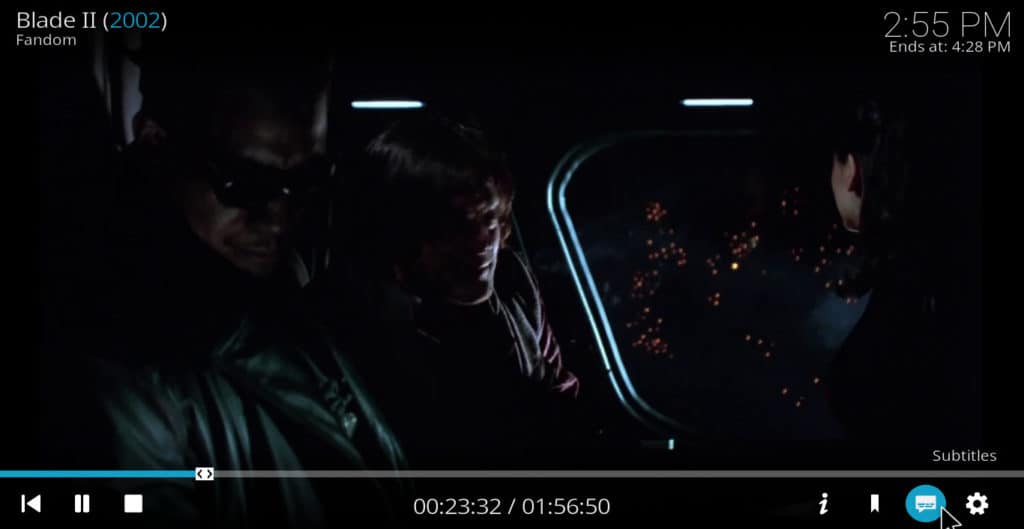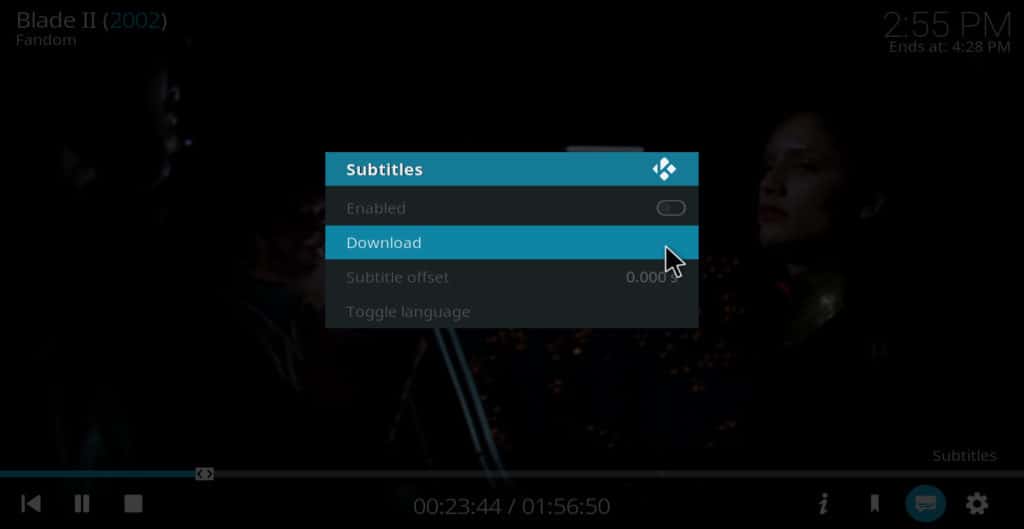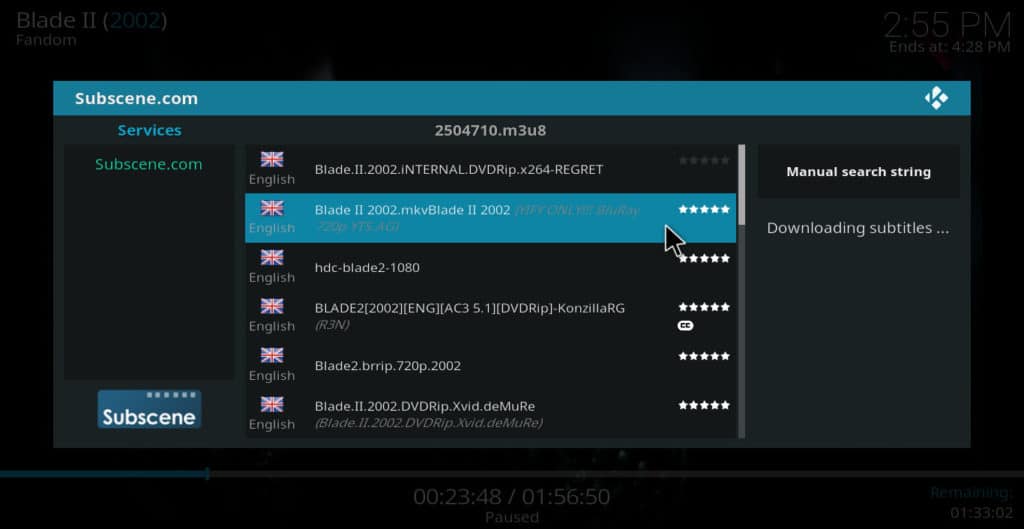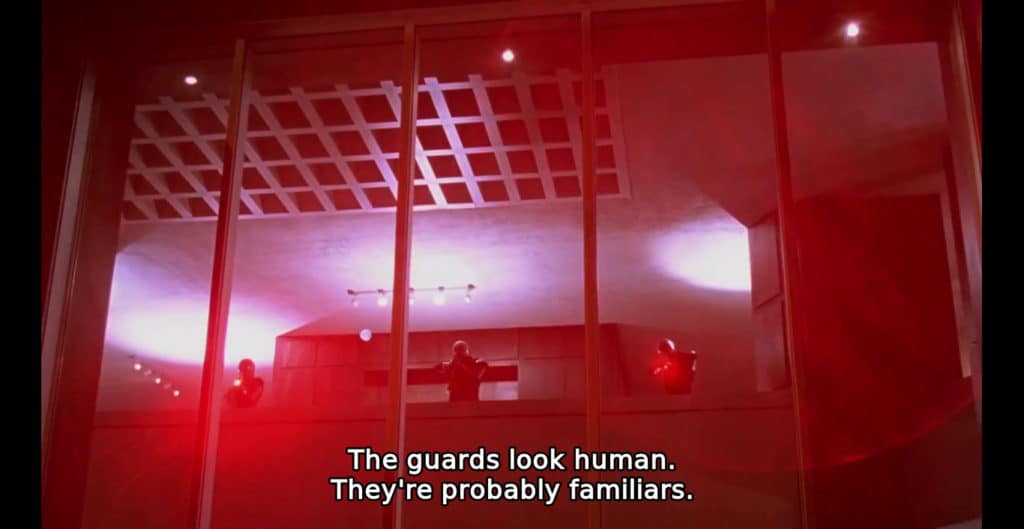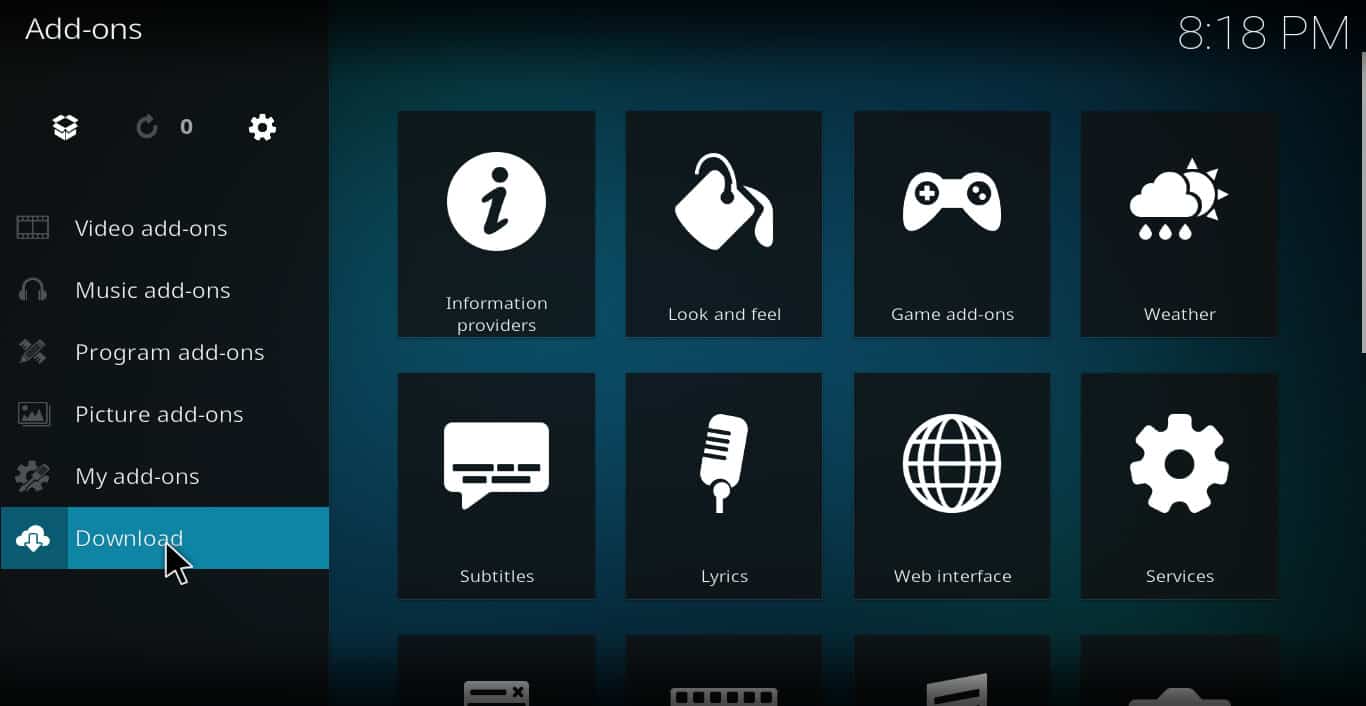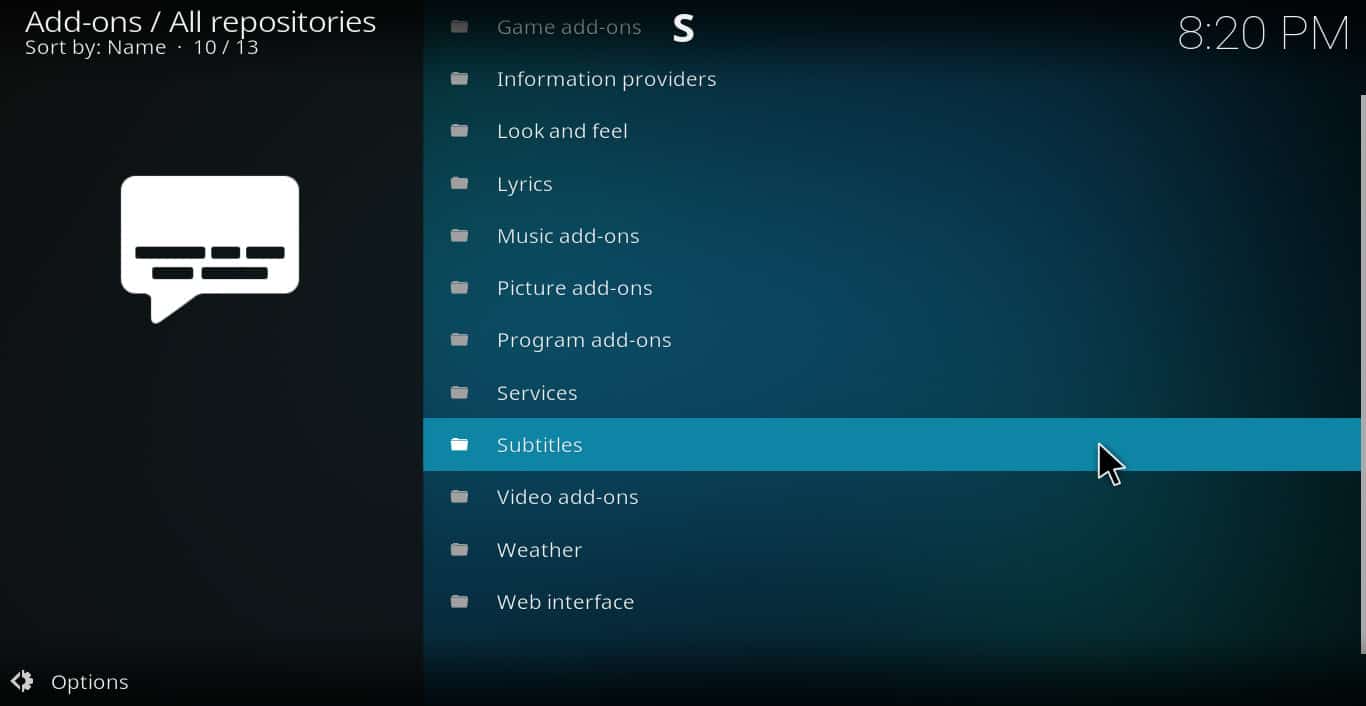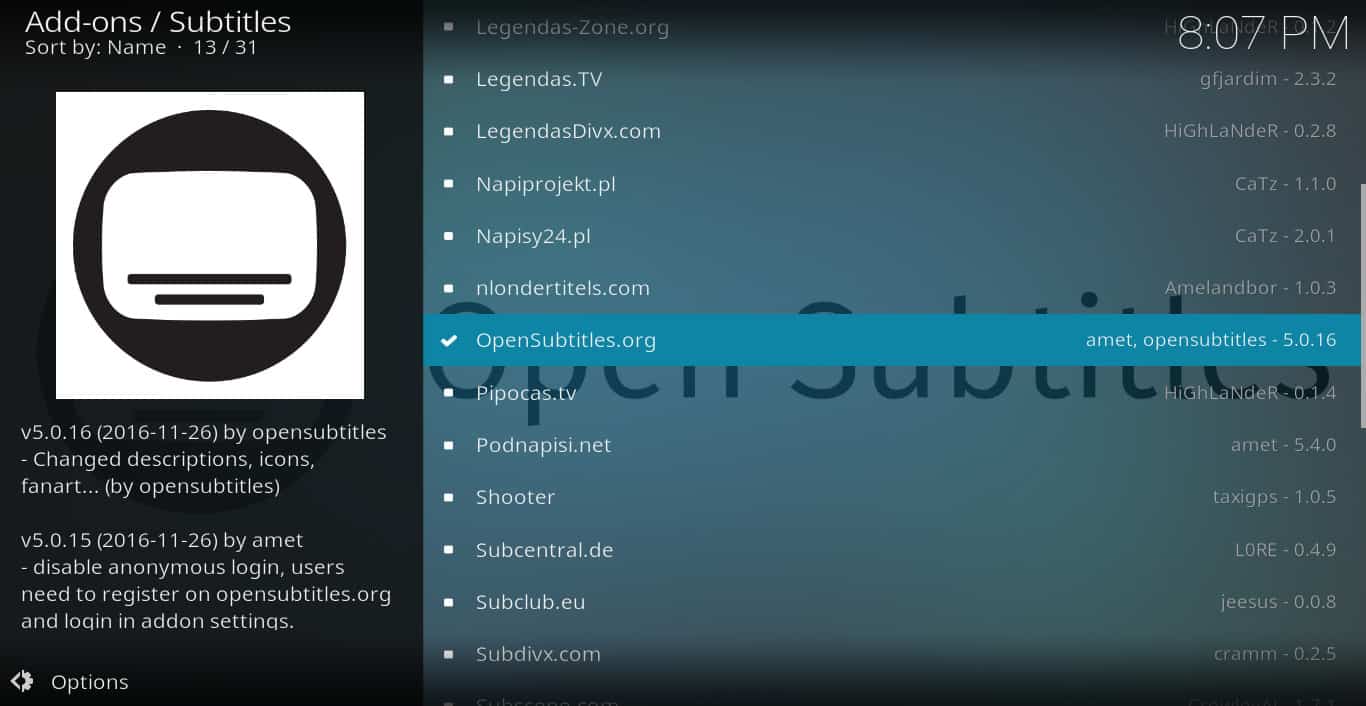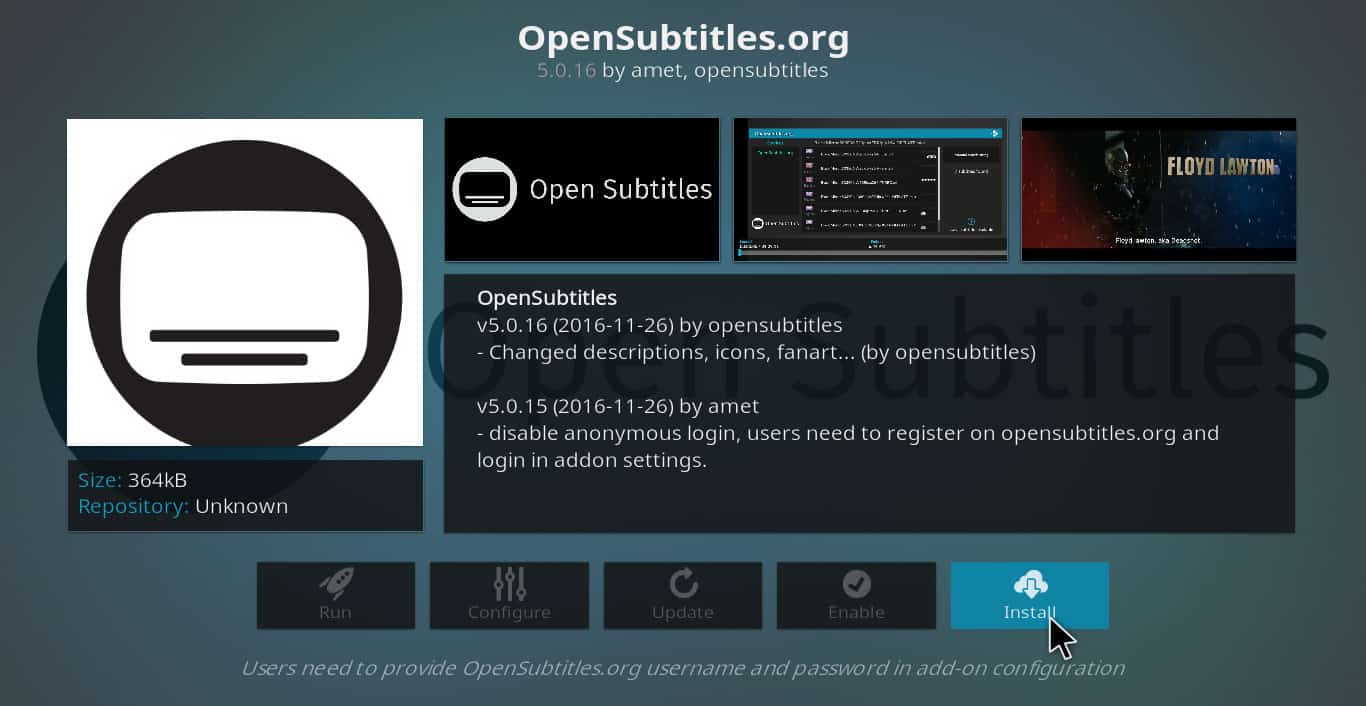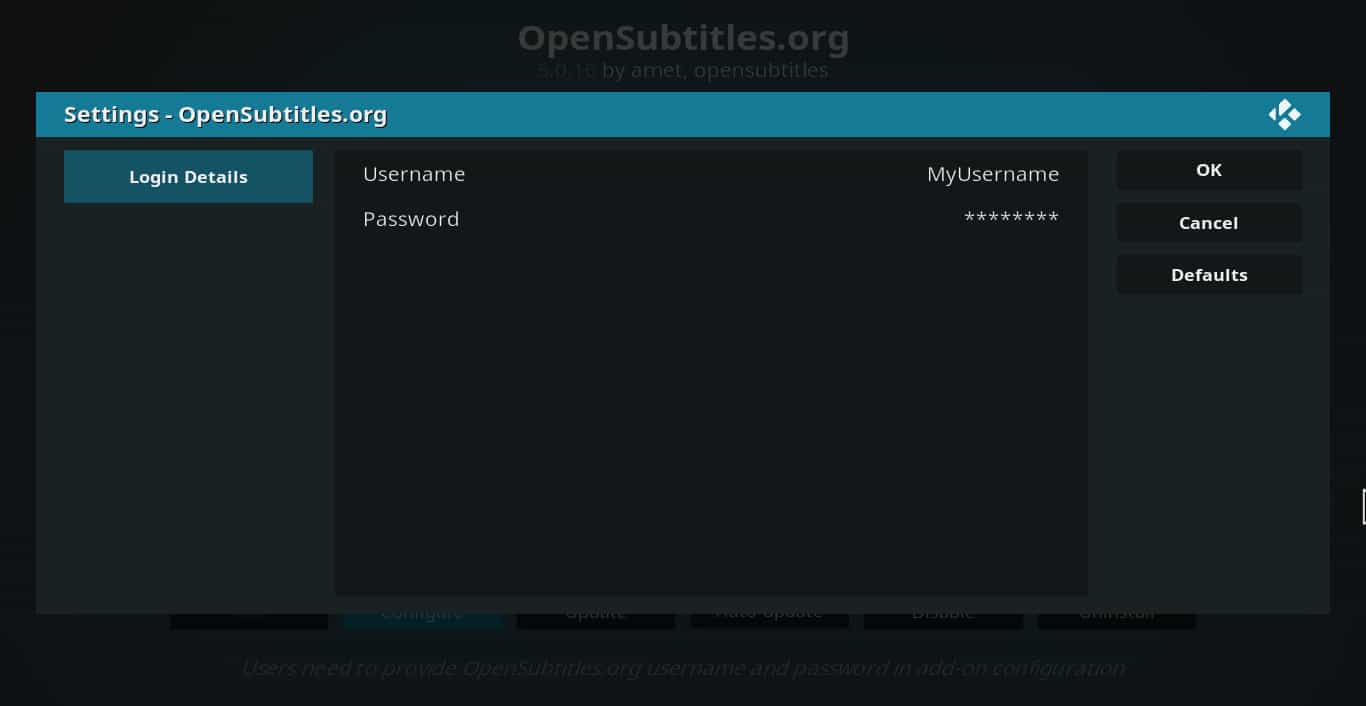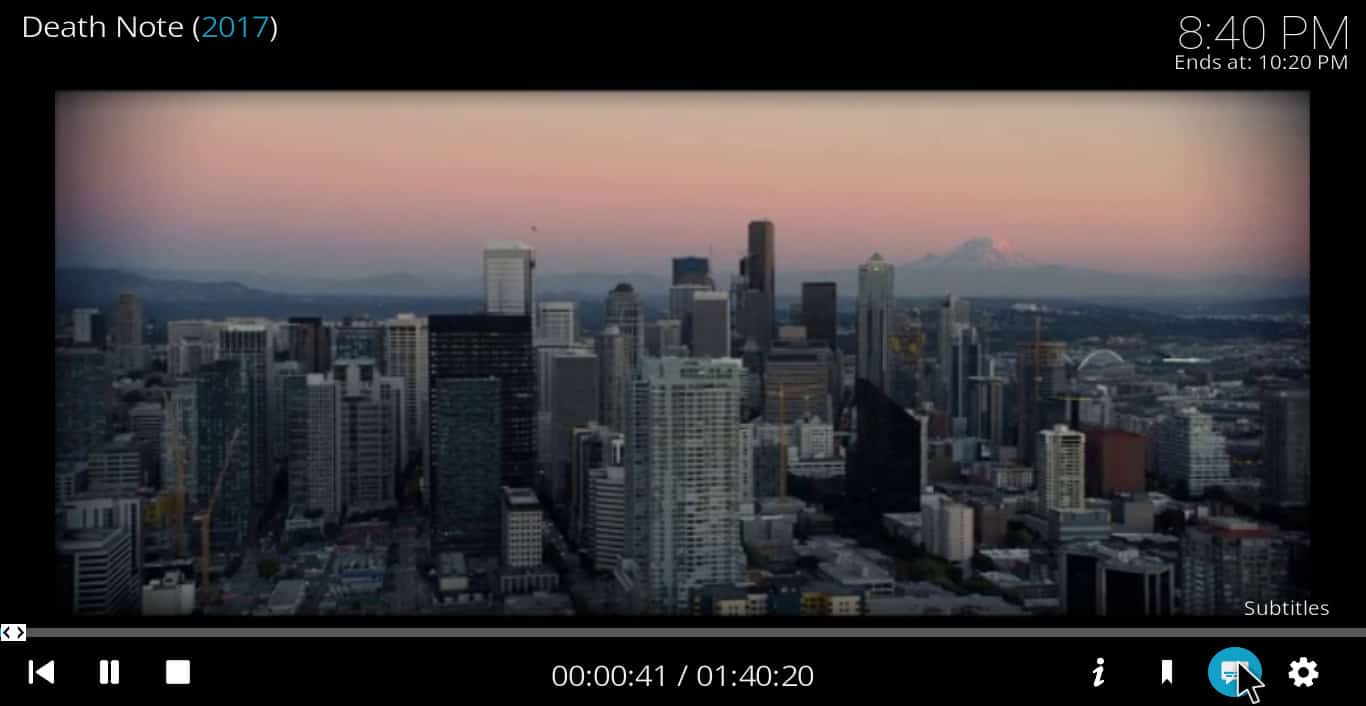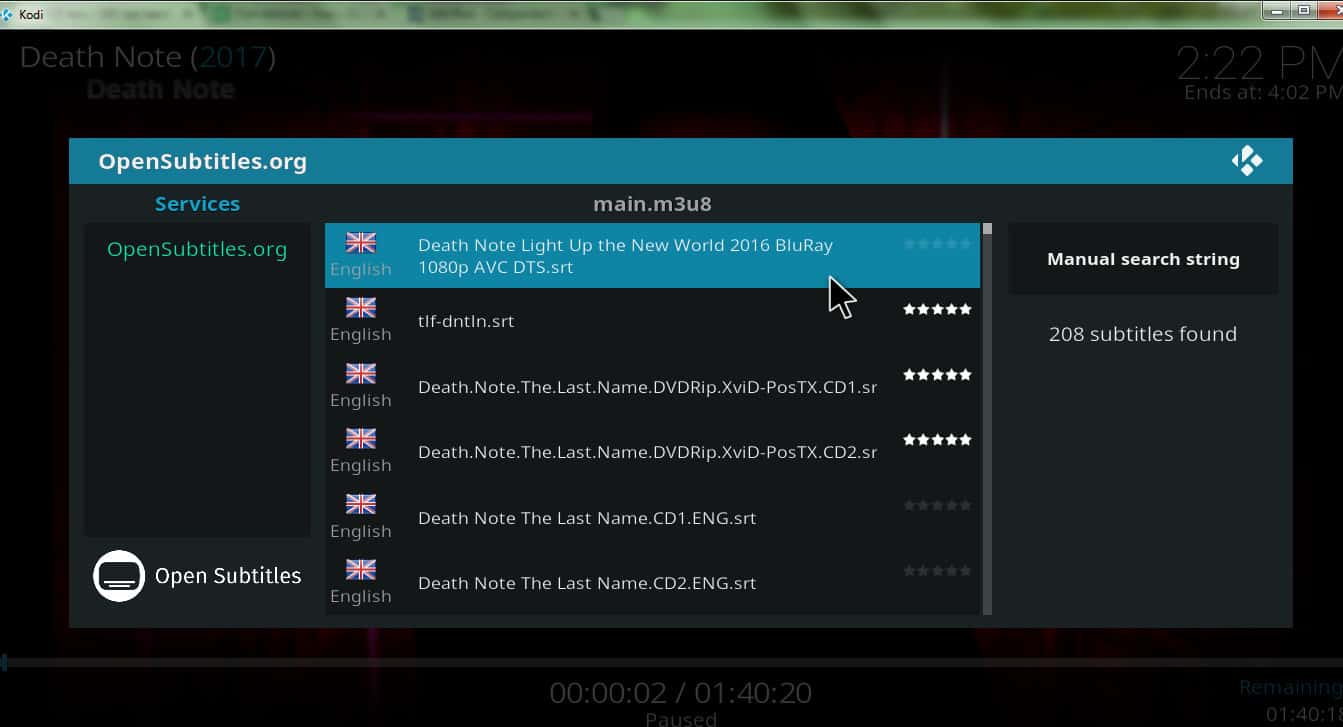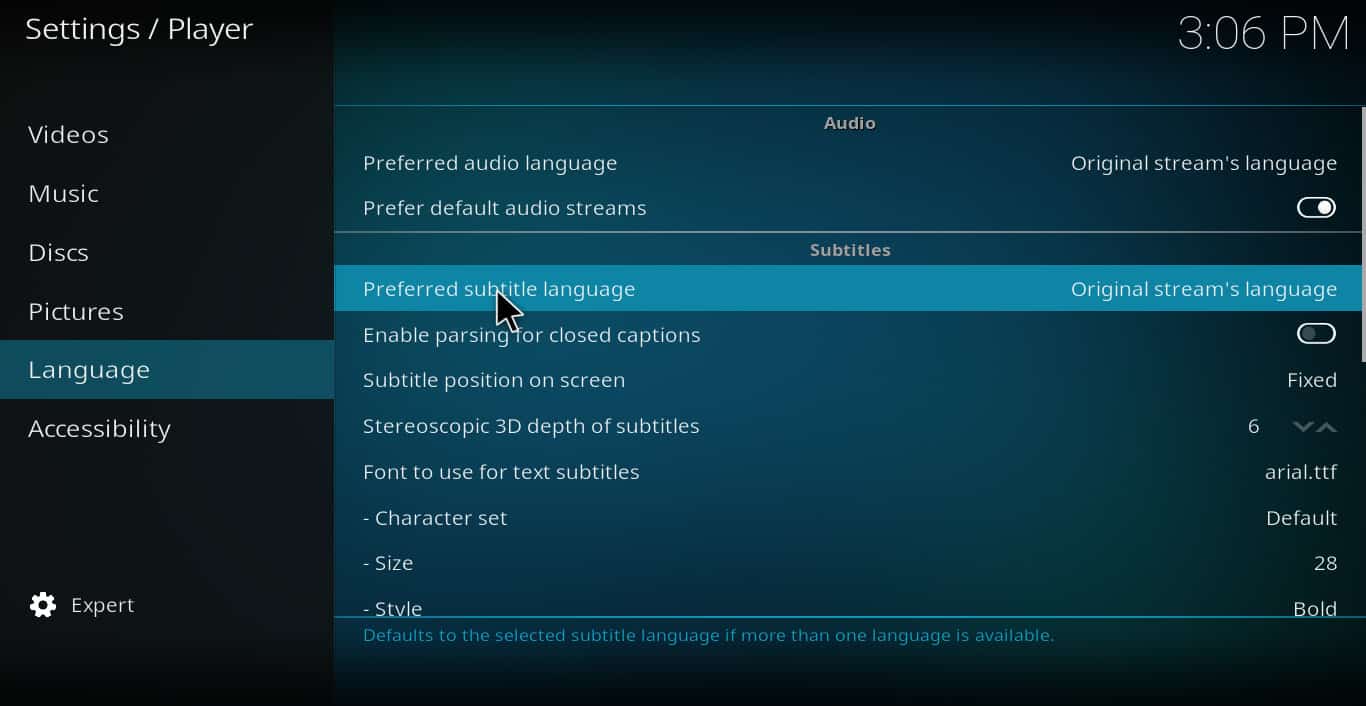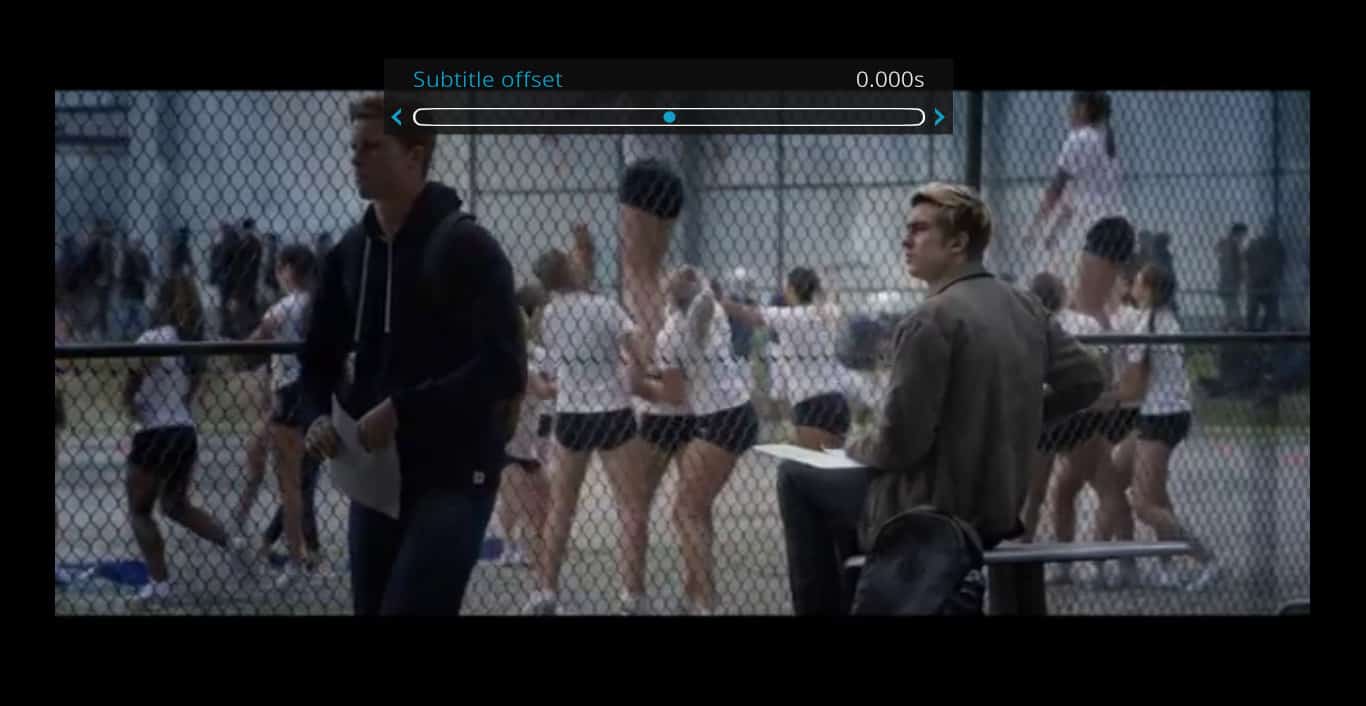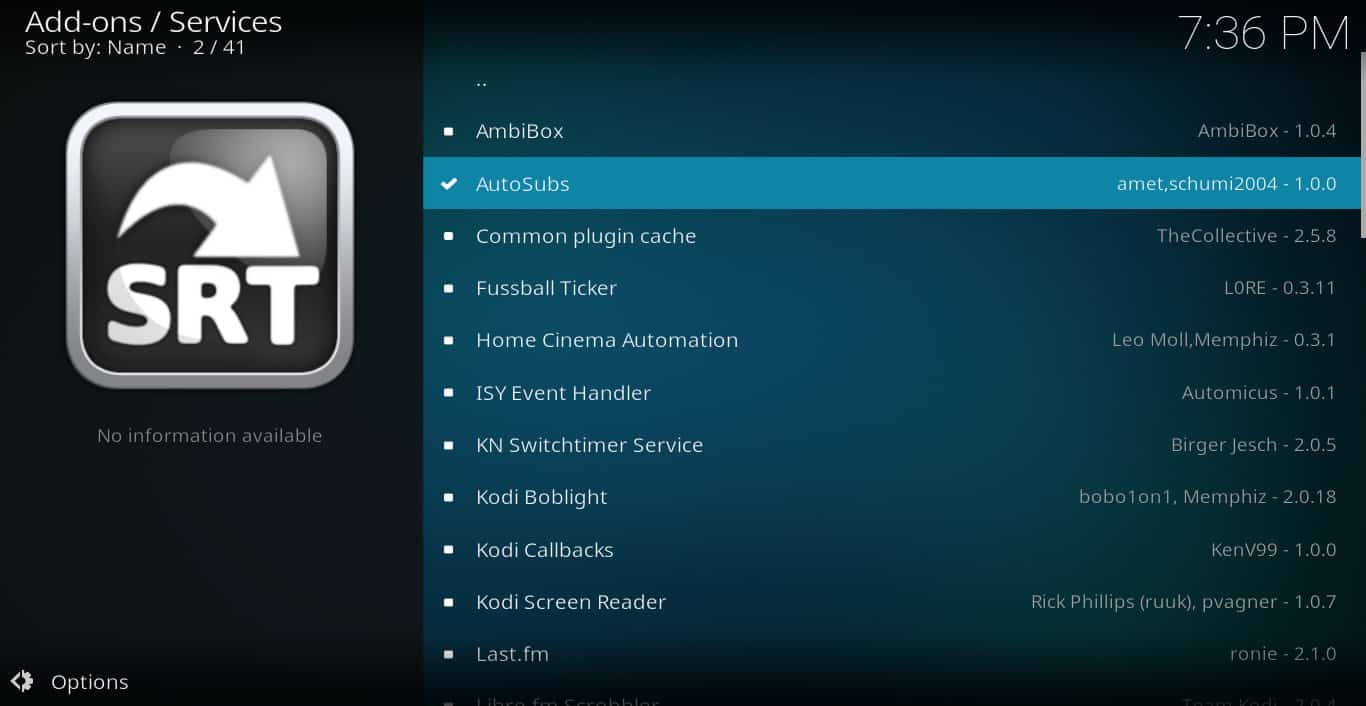Phụ đề Kodi: hướng dẫn đầy đủ về cách cài đặt và sử dụng chúng.
Ngay cả khi bạn đang xem một bộ phim bằng ngôn ngữ của mình, đôi khi bạn có thể thích đọc những gì trên màn hình. Cho dù bạn cần phụ đề vì môi trường ồn ào hay vì bạn đang xem phim hoặc chương trình truyền hình bằng ngôn ngữ khác, phụ đề Kodi có thể hoạt động trên hầu hết mọi tiện ích phát trực tuyến.
Rõ ràng là cách bật và sử dụng phụ đề trên trình phát phương tiện Kodi. Theo mặc định, nhấp vào phụ đề Tiếng Việt trong khi xem phim sẽ xuất hiện một hộp thoại với từ “kích hoạt”. Không có cách nào để thay đổi trực tiếp điều này từ trong phim.
Nếu bạn đang đấu tranh để có các phụ đề đó trên các tiện ích Kodi hoạt động đúng cách, thì hướng dẫn đầy đủ này về cách cài đặt, định cấu hình và sử dụng phụ đề cho Kodi sẽ giúp giải quyết vấn đề của bạn
Cách sử dụng Kodi an toàn
Trước khi thử cài đặt phụ đề Kodi, điều quan trọng là phải hiểu cách sử dụng Kodi một cách an toàn.
Nếu trước đây bạn đã sử dụng HBO Go, Netflix hoặc các dịch vụ phát trực tuyến khác, thì có lẽ bạn đã tin tưởng họ để giữ an toàn cho dữ liệu của bạn.
Nhưng Kodi không phải là một dịch vụ phát trực tuyến. Nó là một trình phát phương tiện mã nguồn mở chỉ hiển thị cho bạn nội dung từ bất kỳ trang web nào bạn trỏ đến. Để sử dụng nó, bạn phải cài đặt các addon được tạo bởi người dùng khác. Ngay cả phụ đề cho Kodi cũng được cung cấp bởi người dùng khác chứ không phải bởi chính người tạo nội dung.
Mặc dù chúng tôi tin rằng các addon phụ đề mà chúng tôi liệt kê trong bài viết này là an toàn, nhưng không phải tất cả các addon Kodi đều được. Thật vậy, thậm chí các addon có lẽ an toàn có thể bị tấn công.
Một số addon được giữ trên các máy chủ không an toàn hoặc truyền phát nội dung không an toàn. Điều này khiến họ dễ bị tấn công bởi người đàn ông trên mạng trong các cuộc tấn công trung gian, nơi tin tặc có thể sử dụng mã addon trên mạng để chuyển hướng lưu lượng truy cập vào mạng của chính anh ta, đánh cắp dữ liệu của bạn trong quá trình này.
Để làm cho vấn đề trở nên khó khăn hơn đối với người dùng Kodi, một số ISP đã biết điều chỉnh tốc độ internet của khách hàng truyền phát video. Ví dụ, Verizon gần đây đã bị cáo buộc làm điều này với những người đăng ký Netflix.
Do những vấn đề này, nên sử dụng VPN luôn tốt nhất khi phát trực tuyến nội dung với Kodi hoặc khi sử dụng các tiện ích phụ đề. VPN ngăn chặn người đàn ông trong các cuộc tấn công trung gian bằng cách mã hóa dữ liệu bạn đang gửi và nhận. Ngay cả khi một hacker sau đó quản lý để chặn dữ liệu của bạn, nó vẫn không thể đọc được.
Nó cũng ngăn ISP của bạn điều chỉnh tốc độ internet của bạn, vì nhà cung cấp không có cách nào biết rằng bạn đang truyền phát video. Do đó, bạn thường nhận được độ phân giải cao hơn và video ít bị giật hơn.
Tóm lại, sử dụng VPN giúp giữ kín tất cả hoạt động Kodi của bạn. Điều này giúp ngăn chặn bất kỳ ai sử dụng kiến thức về bạn để thỏa hiệp thiết bị của bạn, làm chậm tốc độ internet của bạn hoặc làm xáo trộn cuộc sống của bạn. Điều này có nghĩa là nhà cung cấp internet của bạn không thể rình mò hoạt động trực tuyến của bạn và xâm phạm quyền riêng tư của bạn.
Đối với người dùng Kodi, chúng tôi khuyên dùng IPV Biến vì nó duy trì các máy chủ của riêng họ, giúp ngăn chặn video bị giật. Nó không giữ các tệp nhật ký để hoạt động trực tuyến của bạn ở chế độ riêng tư và dễ cài đặt trên tất cả các thiết bị phổ biến, bao gồm cả Amazon Fires Stick. Bạn có thể đọc bài đánh giá IPV Biến đầy đủ của chúng tôi tại đây hoặc tìm hiểu về nhiều lựa chọn dịch vụ VPN thân thiện với Kodi tại đây.
Thỏa thuận độc giả: Tiết kiệm 60% cho IPV Biến
Xem thêm: Cách cài đặt VPN trên Firestick
Bây giờ hãy để thảo luận về cách để phụ đề làm việc cho Kodi.
So sánh không chấp nhận hoặc khuyến khích bất kỳ vi phạm hạn chế bản quyền, bao gồm cả phát trực tuyến bất hợp pháp thông qua Kodi. Kodi có thể được sử dụng cho nhiều mục đích phát trực tuyến hợp pháp, tuyệt vời. Vui lòng xem xét luật pháp, nạn nhân và rủi ro vi phạm bản quyền trước khi tải xuống hoặc phát trực tuyến tài liệu có bản quyền mà không được phép.
Cách cài đặt phụ đề trên Kodi
Ghi chú: Khi bài viết này được xuất bản lần đầu tiên vào tháng 10 năm 2023, chúng tôi đã đề xuất bổ trợ Kodi OpenSubtitle là cách tốt nhất để có phụ đề hoạt động trên Kodi. Tuy nhiên, addon này đã không được cập nhật gần đây và một số độc giả hiện đang gặp rắc rối với nó. Vì lý do này, chúng tôi hiện khuyên dùng phương pháp thay thế sau đây để làm cho phụ đề hoạt động. Đối với người dùng vẫn muốn sử dụng addon OpenSubtitle, hướng dẫn ban đầu nằm ở cuối bài viết này.
Nếu bạn muốn có phụ đề làm việc cho Kodi, bạn phải cài đặt một tiện ích bổ sung sẽ hiển thị chúng cho bạn. Dưới đây là các bước để làm như vậy.
- Từ menu chính của Kodi, nhấp vào biểu tượng bánh răng
- Chọn cài đặt trình phát
- Ở bên trái màn hình, di chuyển con trỏ qua ngôn ngữ
- Ở bên phải màn hình, cuộn xuống và chọn dịch vụ chương trình TV mặc định
- Theo mặc định, không có phụ đề phụ được liệt kê. Nhấp vào nhận thêm nhiều lượt xem để xem thêm tùy chọn
- Chọn phụ đề bạn muốn cài đặt. Subscene là thứ chúng tôi thấy người dùng khuyên dùng nhất, nhưng bạn nên thử nhiều addons cho đến khi bạn tìm thấy cái tốt nhất cho bạn. Bất cứ ai bạn chọn bây giờ sẽ được đặt để tìm kiếm phụ đề bất cứ lúc nào bạn đang xem một chương trình truyền hình
- Cuộn xuống menu con ngôn ngữ một lần nữa và chọn dịch vụ phim mặc định
- Chọn cùng một phụ đề phụ đề cho phim hoặc nhấp vào nhận thêm nhiều loại khác để chọn một phụ đề khác
- Bắt đầu phát phim hoặc chương trình truyền hình của bạn
- Nhấp vào biểu tượng phụ đề của người nổi tiếng ở góc dưới bên phải
- Chọn tải xuống
- Sau khi tìm kiếm trong vài giây, bạn sẽ thấy một danh sách các bộ phụ đề. Bộ có năm sao được đánh giá cao nhất. Chọn bộ phụ đề bạn muốn sử dụng
Đó là tất cả những gì có để cài đặt và sử dụng phụ đề với Kodi.
Danh sách các phụ đề
Dưới đây là danh sách chỉ một số addon phụ đề có sẵn.
Subscene
Ứng dụng này có chứa phụ đề từ subscene.com.
Nó có rất nhiều phụ đề tiếng Anh, cũng như tiếng Ả Rập, tiếng Indonesia và tiếng Việt. Nhìn chung, có hơn 50 ngôn ngữ được thể hiện trong bộ sưu tập Subscene của bộ phụ đề.
Phụ đề siêu
Tiện ích này quét feliratok.info để tìm phụ đề cho phim hoặc chương trình của bạn. Nó đặc biệt nổi tiếng vì có chức năng tìm kiếm chính xác.
Podnapisi
Giống như opensubtitle.org, Podnapisi yêu cầu đăng ký để sử dụng. Tuy nhiên, nó cũng có một bộ lớn phụ đề.
Ngoài ra, nhà phát triển ứng dụng được biết là cập nhật nó thường xuyên, điều này có thể nói nhiều hơn cho nhiều tiện ích phụ đề.
Adic7ed
Thật không may, tiện ích bổ sung này không có sẵn từ kho lưu trữ kodi chính thức. Vì vậy, bạn phải thêm kho lưu trữ SuperRepo để có được nó.
Nó có thể có giá trị mặc dù đôi khi nó có phụ đề chính xác hơn subscene.
Divxplanet
Divxplanet quét các bộ từ PlanetDP.org cho đến khi tìm thấy bộ phù hợp với phim hoặc chương trình của bạn. Giống như Podnapisi, nó được biết đến là được cập nhật thường xuyên.
Người chơi bs
BS Player khởi đầu là một trình phát video media trở lại vào năm 2000. Theo thời gian, nó đã phát triển một cơ sở dữ liệu lớn về phụ đề cho phim và chương trình.
Tiện ích bổ sung Kodi BS Player cho phép bạn truy cập cơ sở dữ liệu này.
Vì bản thân trình phát đa phương tiện có hơn 70.000 người dùng đóng góp cho nó, nên việc truy cập cơ sở dữ liệu này có thể rất hữu ích cho những lúc mà subscene không có những gì bạn đang tìm kiếm.
Cách cài đặt tiện ích Kodi OpenSubtitle.
Ghi chú: Đây là phương pháp cài đặt phụ đề mà chúng tôi đề xuất ban đầu. Bây giờ chúng tôi đề xuất phương pháp trước thay vì phương pháp này. Chúng tôi bao gồm các hướng dẫn này cho người dùng vẫn muốn sử dụng phương pháp này.
Có nhiều tiện ích khác nhau mà bạn có thể sử dụng để lấy phụ đề cho Kodi. Nhưng để mọi thứ đơn giản, tôi sẽ tập trung vào OpenSubtitle. Đây là tiện ích phụ đề phổ biến nhất dành cho Kodi.
Bước 1 – Đăng ký với OpenSubtitle.org
Trước khi bạn có thể cài đặt tiện ích bổ sung này, bạn phải đăng ký địa chỉ e-mail của mình với nhà phát triển ứng dụng. Tới đây để làm điều đó.
Họ sử dụng một hình ảnh xác thực trên trang để ngăn chặn các bot, vì vậy hãy đảm bảo bạn tắt trình chặn cửa sổ bật lên hoặc bạn sẽ nhận được thông báo lỗi.
Không có phí cho tiện ích bổ sung. Họ chỉ cần đăng ký.
Bước 2 – Cài đặt tiện ích bổ sung.
Từ menu chính trong Kodi, nhấp tiện ích bổ sung → tải xuống → phụ đề → opensubtitle.org. Một hộp thoại sẽ mở ra với tất cả các nút bị mờ đi trừ cài đặt.
Nhấp vào cài đặt. Bạn sẽ nhận được một thông báo nói rằng opensubtitle.org đã được cài đặt.
Bước 3 – Định cấu hình bổ trợ.
Nhấp vào trên opens opensubtitle.org. Lần này, các nút khác sẽ có sẵn.
Nhấp vào trên cấu hình của Mt và đặt tên người dùng và mật khẩu bạn đã tạo trong Bước 1.
Bây giờ tiện ích opensubtitle.org đã sẵn sàng hoạt động.
Bước 4 – Kích hoạt phụ đề từ trong phim của bạn.
Trong khi xem phim của bạn, nhấp vào phụ đề Tiếng Nhật. Một hộp sẽ mở ra với một vài lựa chọn.
Nhấp vào tải xuống. Sau khi tìm kiếm trong vài giây, bạn sẽ thấy một danh sách các bộ phụ đề.
Mỗi bộ phụ đề được người dùng đánh giá theo thang điểm từ một đến năm. Vì vậy, trong hầu hết các trường hợp, bốn hoặc năm sao là chính xác nhất.
Bước 5 – Thưởng thức phim của bạn với phụ đề Kodi hoạt động.
Đó là nó. Đó là tất cả những gì bạn cần làm để thưởng thức bộ phim của mình với phụ đề.
Theo mặc định, chỉ phụ đề trong tải ngôn ngữ gốc. Nếu bạn đang xem một bộ phim nước ngoài và muốn phụ đề ở một ngôn ngữ khác với bản gốc, hãy xem bên dưới.
Cách lấy phụ đề Kodi bằng một ngôn ngữ khác với phim gốc.
Để thay đổi ngôn ngữ có phụ đề, hãy bắt đầu ở menu chính. Từ đó, nhấp vào biểu tượng bánh răng và sau đó chuyển đến cài đặt trình phát → ngôn ngữ → ngôn ngữ phụ đề ưa thích.
Chọn ngôn ngữ bạn muốn có phụ đề.
Cách khắc phục sự cố theo dõi trong phụ đề.
Ngay cả khi bạn chọn một bộ phụ đề có xếp hạng cao, nó vẫn có thể chạy trên các bộ có tắt theo dõi. Nếu điều này xảy ra, hãy chọn phụ đề Tiếng Việt trong khi phim đang phát. Sau đó bấm vào phụ đề offset.
Một điều khiển sẽ xuất hiện trên màn hình mà bạn có thể sử dụng để điều chỉnh thời gian của phụ đề sao cho phù hợp với âm thanh.
Cách thiết lập phụ đề Kodi để tự động tải xuống.
Nếu bạn sử dụng phụ đề rất nhiều và mệt mỏi vì phải liên tục thiết lập chúng mỗi khi bạn xem phim, bạn có thể thêm một ứng dụng khác sẽ tự động mở menu tải xuống phụ đề mỗi khi bạn bắt đầu phim.
Bằng cách đó, bước duy nhất bạn sẽ phải thực hiện là chọn một bộ phụ đề cụ thể.
Để thực hiện việc này, nhấp vào tiện ích → tải xuống → dịch vụ → tự động. Cài đặt tiện ích tự động giống như bất kỳ ứng dụng nào khác.
Phụ đề đôi khi có thể khó sử dụng trong Kodi nếu bạn không biết cách sử dụng chúng và có rất nhiều tùy chọn được cung cấp. Nhưng bất kể bạn chọn sử dụng phụ đề nào, hãy làm theo các bước được nêu trong hướng dẫn này và bạn sẽ không gặp vấn đề gì khi làm cho chúng hoạt động.